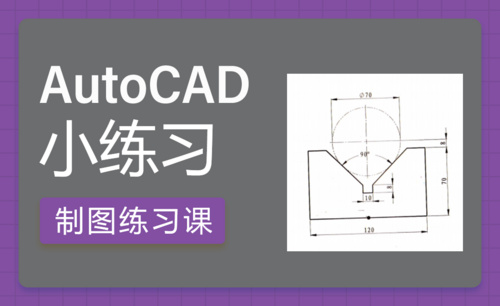CAD-机械制图案例图文教程发布时间:2022年03月28日 08:01
虎课网为您提供综合教程版块下的CAD-机械制图案例图文教程,本篇教程使用软件为CAD,难度等级为新手入门,下面开始学习这节课的内容吧!
1.图形如下;上下、左右对称结构,中间为R36的圆,两边分别有直径20的圆,两圆的中心距为90。
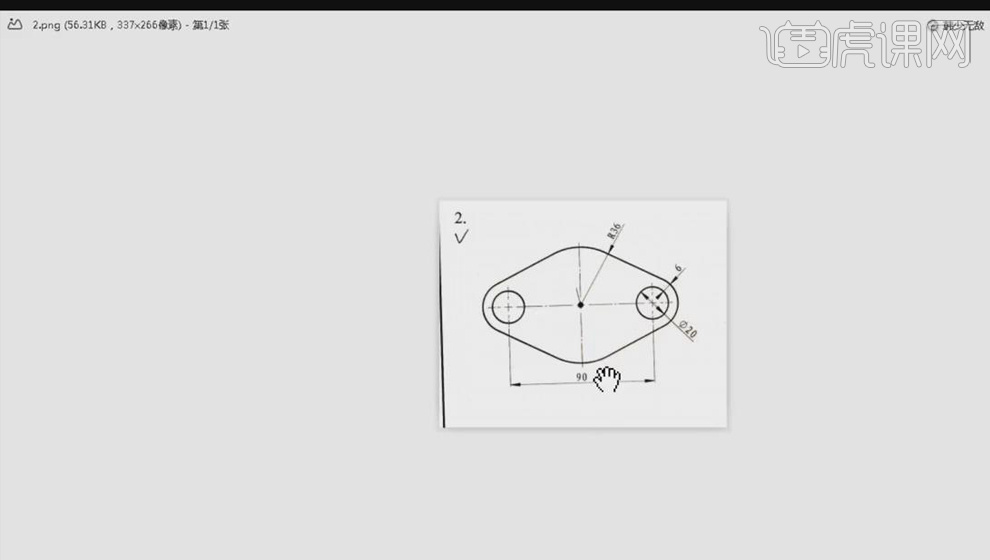
2.打开【CAD】,点击【圆】、【圆心,半径】创建半径为36的圆;打开【圆心】捕捉器,点击【直线】,在圆心位置向左画直线,【距离】45;在直线的端点处画同心圆,【半径】10、16。
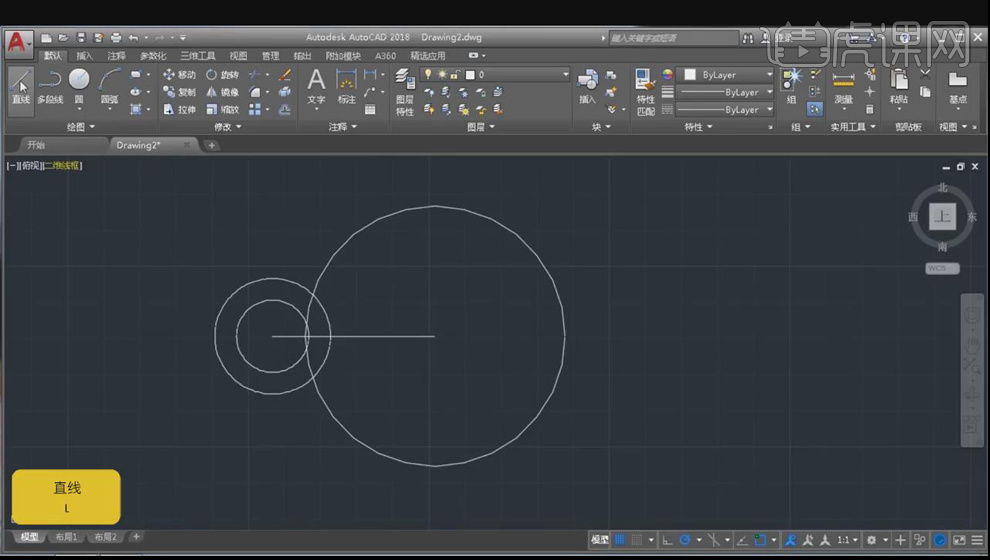
3.点击【直线】,打开【切点】捕捉器,将其余的捕捉关闭,创建直线与两个圆相切;在圆心位置创建垂直方向的中心线。
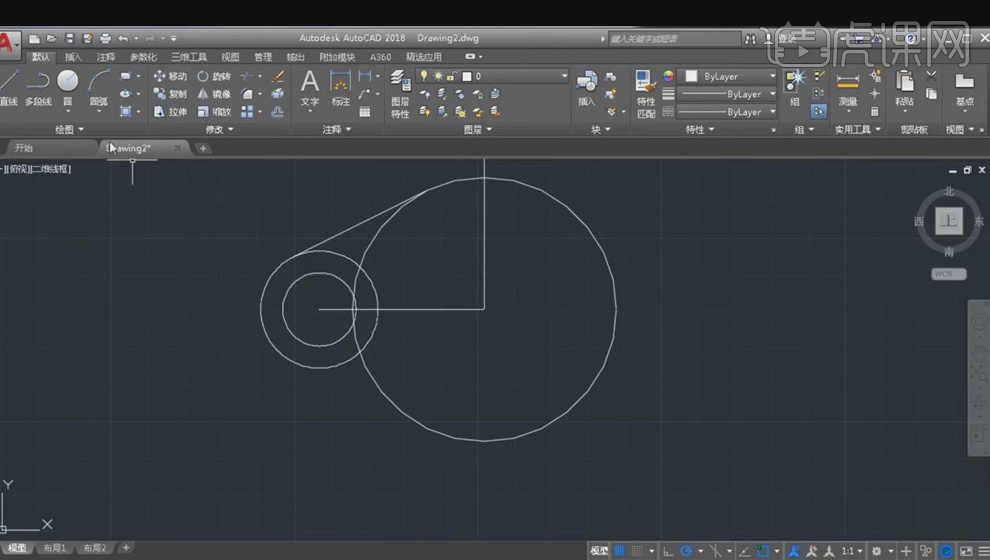
4.点击【镜像】,选择切线,右键确认;选择水平方向的中心线为镜像线,将切线镜像到下面;点击【修剪】,将多余的线剪去。
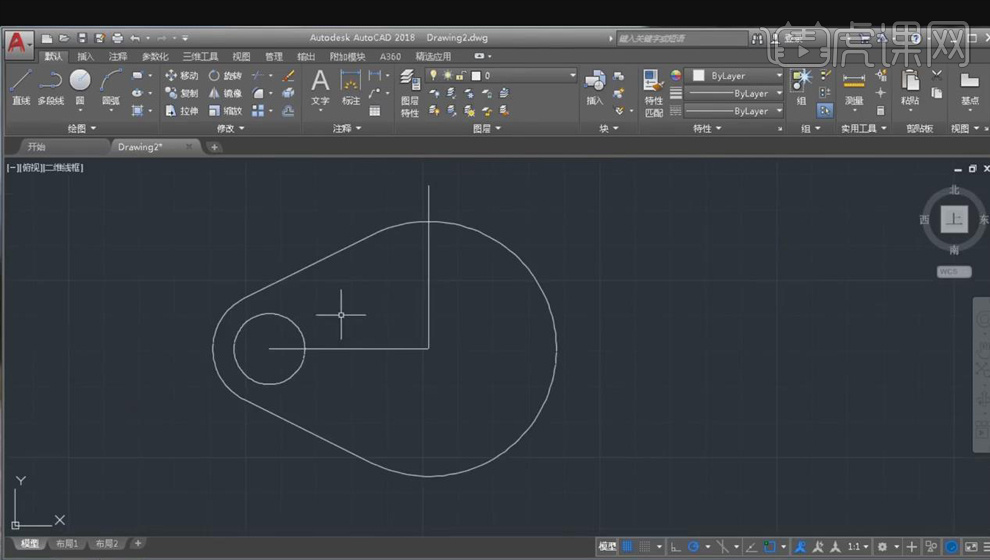
5.同样用【镜像】命令,将左侧的轮廓镜像到中心线的右侧,将两条中心线延长和轮廓相交;选择中心线,打开【线型管理器】,点击【加载】,选择【Center】,将【线型】改为【Center】。

6.点击【标注】,根据平面图给曲线标注尺寸。
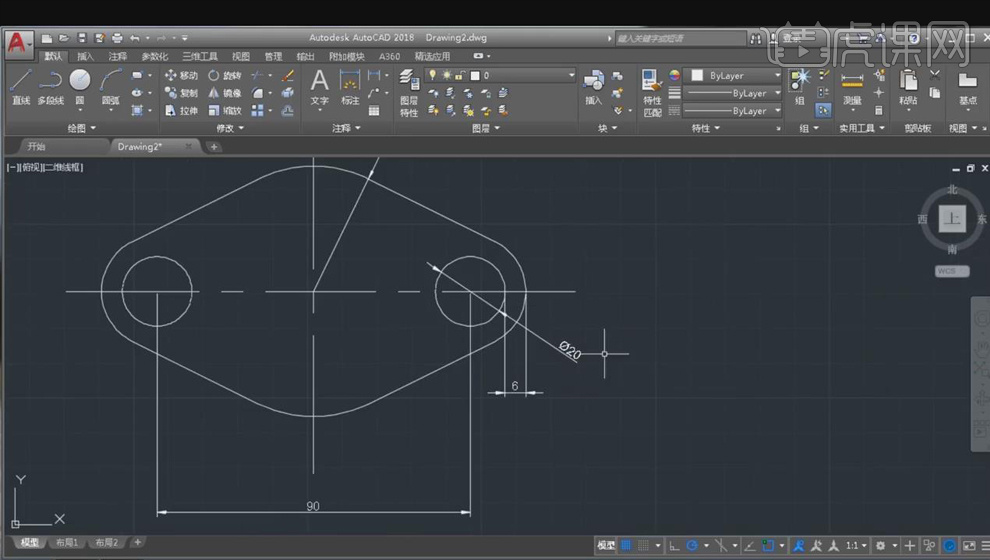
7.最终效果如图所示。

以上就是CAD-机械制图案例图文教程的全部内容了,你也可以点击下方的视频教程链接查看本节课的视频教程内容,虎课网每天可以免费学一课,千万不要错过哦!
点击观看视频教程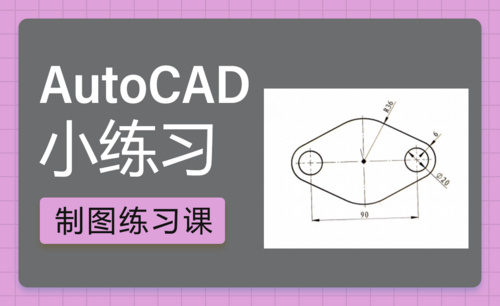
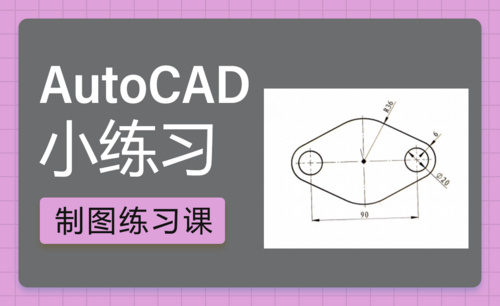
CAD-机械制图案例
立即学习新手入门11263人已学视频时长:08:48
特别声明:以上文章内容仅代表作者huke88本人观点,不代表虎课网观点或立场。如有关于作品内容、版权或其它问题请与虎课网联系。
相关教程
500+精品图书
20G学习素材
10000+实用笔刷
持续更新设计模板